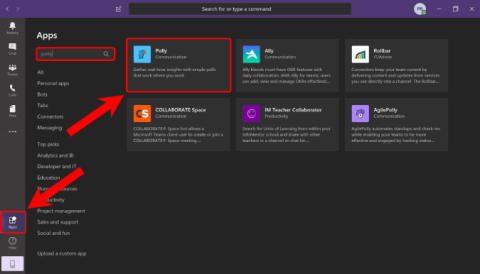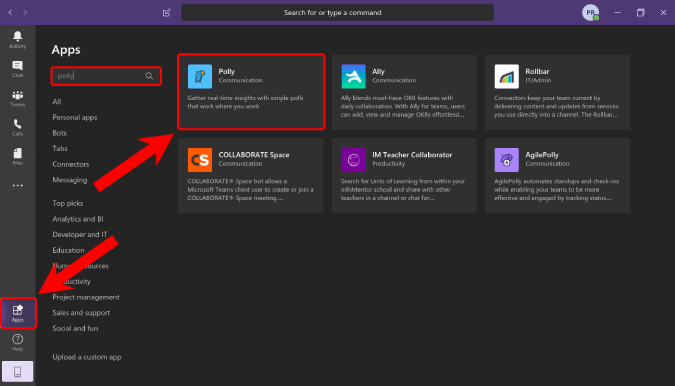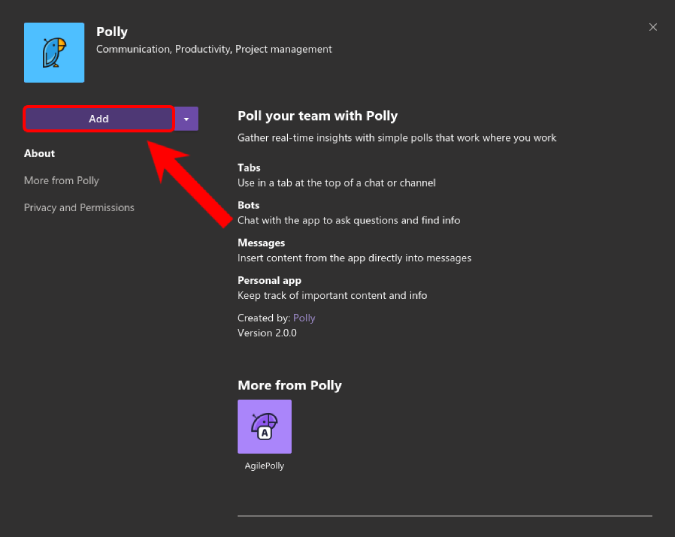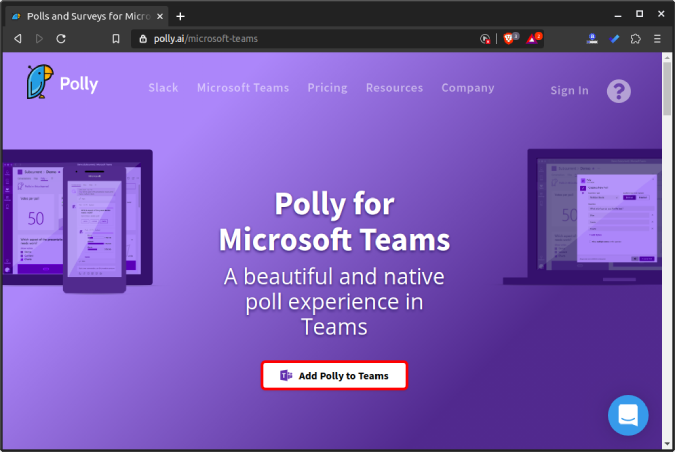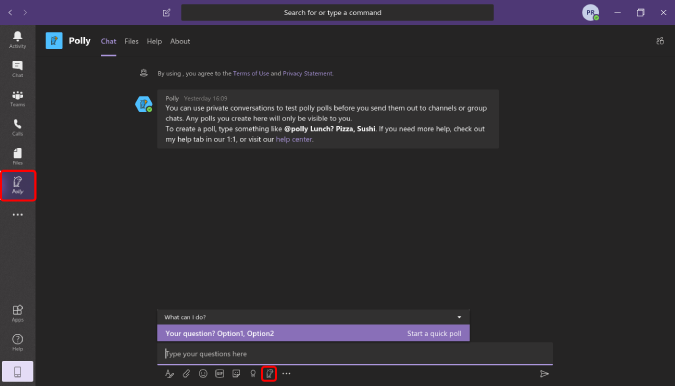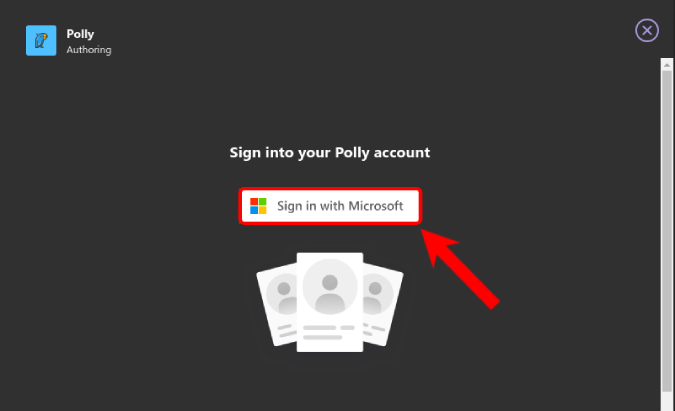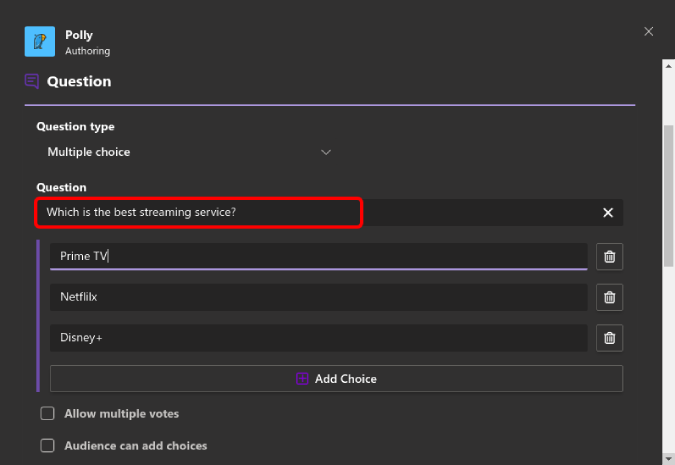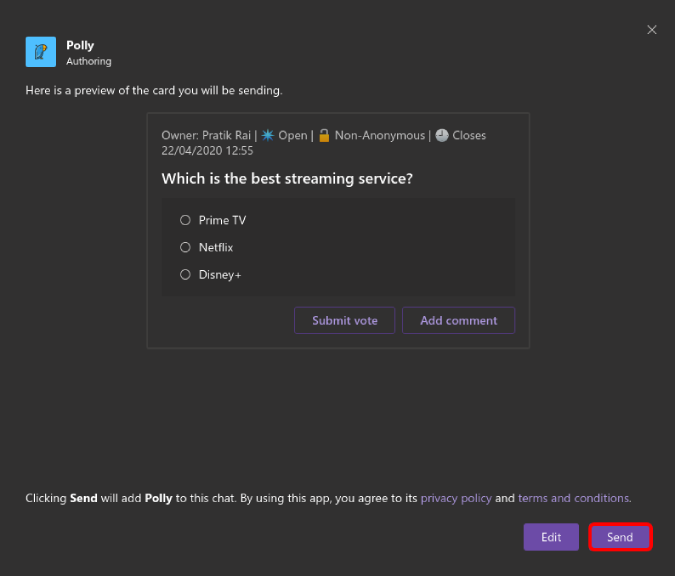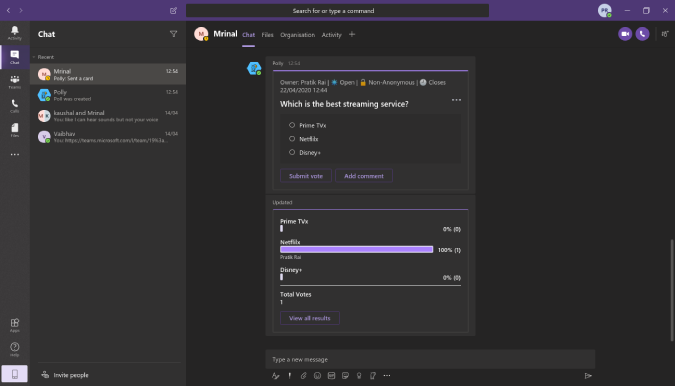In tegenstelling tot Zoom is er geen ingebouwde peiling in Microsoft Teams. Maar de App Store van Microsoft Teams is relatief rijk en je hebt een heleboel apps die je kunnen helpen met groepspeilingen. Dus, hier is hoe je peilingen neemt in Microsoft Teams.
Polls invullen in Microsoft Teams
1. Open de Microsoft Teams-app en klik linksonder op de optie Apps. Typ vervolgens Polly in de zoekbalk en druk op Enter. Klik in de zoekresultaten op Polly.
Unlike Slack, there is no limit to the number of apps you can add to your Microsoft Team workspace.
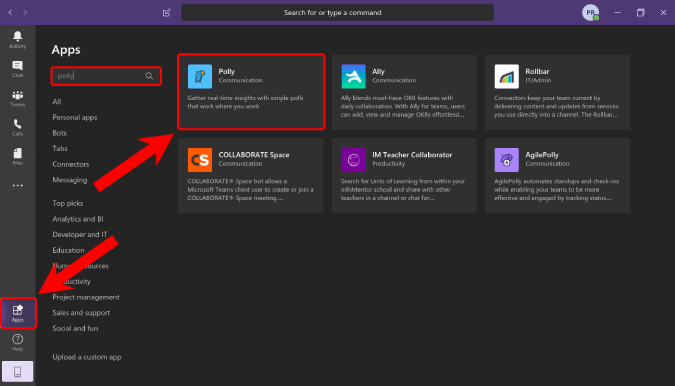
2. Klik op de Polly-app-pagina op "Toevoegen" om de app in uw Team-werkruimte te installeren.
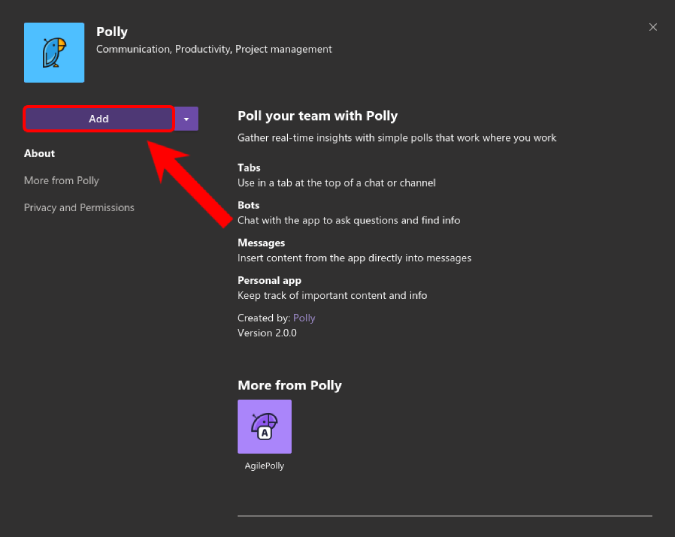
Je kunt ook naar deze link gaan en Polly rechtstreeks aan Teams toevoegen.
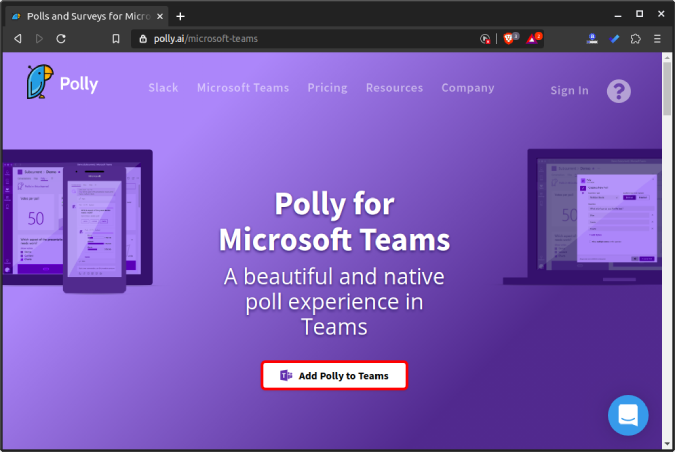
3. Nadat u Polly hebt geïnstalleerd, ziet u een extra tabblad met de naam "Polly" in de zijbalk van de Team-apps. Bovendien ziet u ook een Polly-pictogram net onder de chatbox.
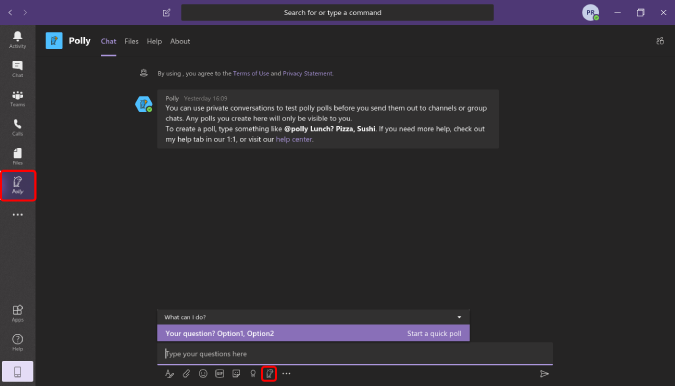
4. Voor de eerste keer dat u Polly gebruikt, wordt u gevraagd om u aan te melden met uw account. U kunt in plaats daarvan kiezen voor "Aanmelden met Microsoft" -account. Verder wordt u gevraagd om Polly een aantal machtigingen te geven om toegang te krijgen tot gegevens vanuit uw Microsoft Teams-werkruimte.
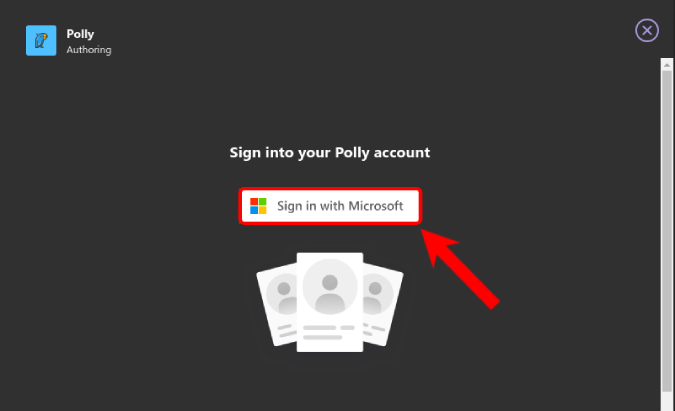
5. Wanneer je nu een peiling moet invullen binnen een kanaal, groepsbijeenkomst of zelfs een DM, klik je gewoon op de poll-knop onder het chat-tekstvak. Er wordt een pop-up geopend waarin u uw vraag en de opties kunt opgeven. Bovendien kunt u de sluitingstijd van de poll opgeven, meerdere stemmen toestaan, antwoorden anoniem houden, enz.
Als u klaar bent, navigeert u naar beneden en klikt u op de voorbeeldknop.
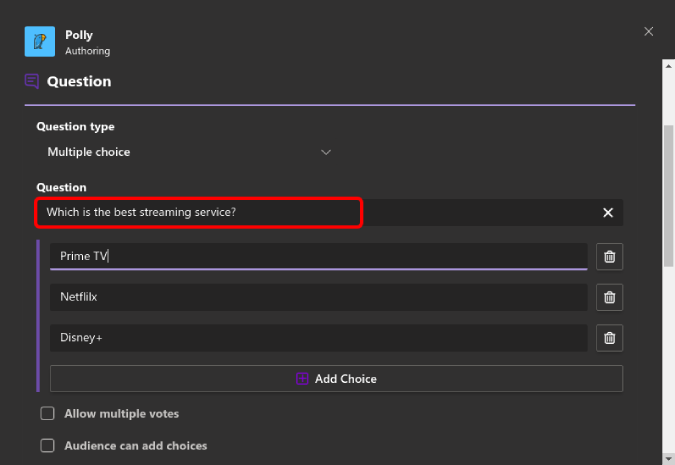
6. Op de voorbeeldpagina kunt u de poll-functionaliteit testen. Als u wijzigingen wilt aanbrengen, klikt u op Bewerken of u kunt doorgaan en de peiling "verzenden" .
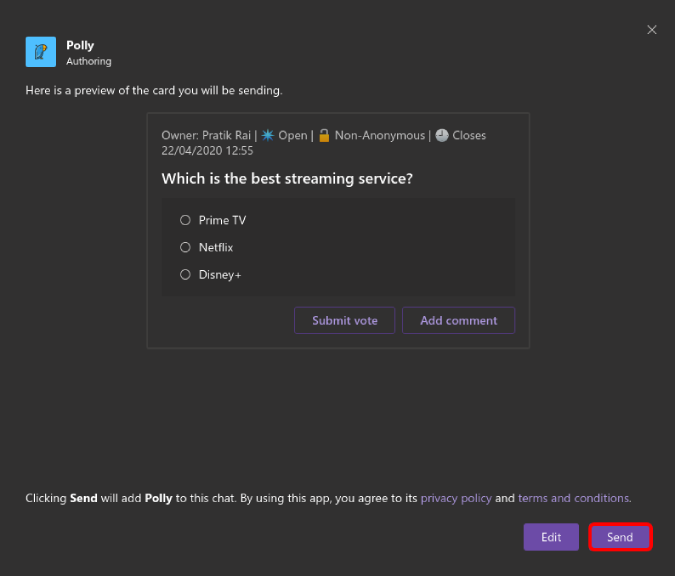
De peiling ziet er als volgt uit. U kunt de resultaten bekijken vanuit het chatvenster zelf.
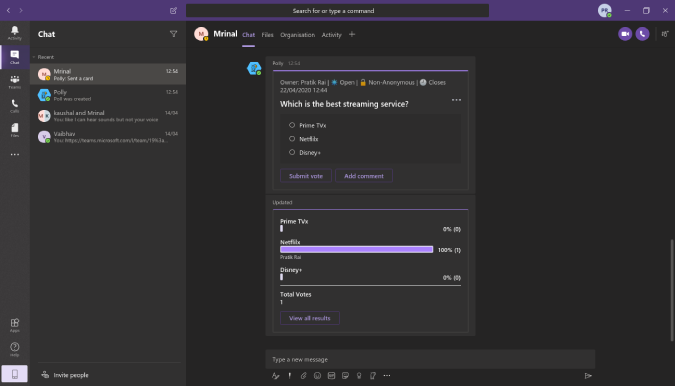
Start Polly snel
Als je de poll-knop niet kunt vinden in de chatopties, kun je in plaats daarvan "@polly" typen en snel het poll-menu openen.
Prijzen
Polly is beschikbaar als zelfstandige app en als add-on voor samenwerkingsapps zoals Slack en Microsoft Teams. Kortom, het is gratis met onbeperkte peilingen en 5 vragentijden. Je zou zelden de behoefte voelen om te upgraden naar de pro-variant ($ 99/maand), omdat het nogal wat add-ons biedt, zoals vraagsjablonen, rapporten, enz.
Slotwoorden
Qua functies voelt Microsoft Teams een meer gepolijste en feature-rijke optie dan Slack en Zoom . Ga naar deze link voor meer informatie over het verschil tussen betaalde en gelicentieerde varianten van Microsoft Teams . Laat het me weten in de reacties hieronder voor meer problemen of vragen.
Lees ook: Leer hoe u Microsoft Teams zo snel mogelijk kunt gebruiken